Hoje, acumulamos muitas ferramentas e programas em nossos computadores que, com o tempo, muitas vezes nem nos lembramos de tê-los. Certamente precisamos deles em um determinado momento e não os usamos novamente. No entanto, em muitas ocasiões, quando vamos tirar proveito deles, descobrimos que eles não funcionam mais porque é uma versão de avaliação ou válida até uma certa data. Se isso aconteceu com você e você não sabe como corrigi-lo, aqui está como executar um programa com uma data anterior o atual.
No momento em que estamos nessa situação, não conseguimos executar o aplicativo corretamente, a primeira coisa que vem à mente é desinstalar o programa e reinstalá-lo, alterar a hora do sistema, etc. No entanto, podemos encontrar problemas. Alguns dados foram salvos no registro que, embora o reinstalemos, ainda reconhecemos a data inicial da instalação ou, apesar de alterar a hora do sistema, ele ainda não funciona.
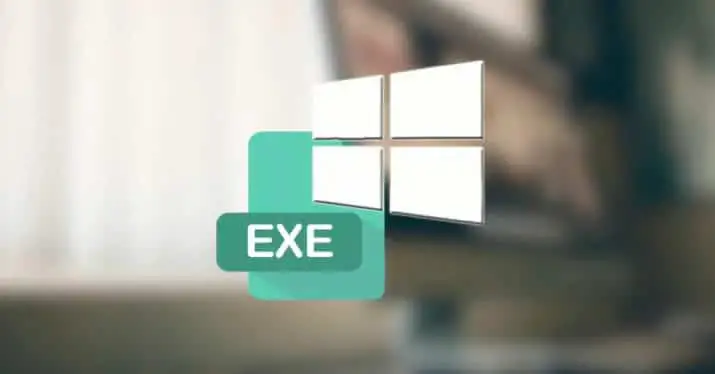
Mas a verdade é que existe uma maneira de executar um programa em uma data anterior com muita facilidade. Para fazer isso, longe de procurar algum truque envolvido em nosso sistema, é melhor usar uma ferramenta de terceiros que foi projetada exatamente para essa finalidade. Nós nos referimos a RunAsDate .
Etapas a seguir para executar um programa em uma data anterior
É um software desenvolvido por NirSoft e que podemos ficar completamente gratuitos. Para fazer isso, simplesmente precisamos ir ao site do desenvolvedor e faça o download da versão mais recente desta ferramenta.
Isso nos salvará um arquivo .ZIP em nosso disco que precisaremos descompactar. Dentro, você encontrará três arquivos, readme.txt, onde encontraremos informações sobre como a ferramenta funciona e os requisitos necessários para o bom funcionamento, RunAsDate.chm e a ferramenta executável, RunAsDate.exe .
Portanto, tudo o que precisamos fazer para iniciar o programa em nossa área de trabalho é clicar duas vezes no arquivo executável. Automaticamente, veremos como uma janela se abre com sua interface, que, como podemos ver, é bastante simples e intuitiva de lidar.
A primeira coisa que devemos indicar é a aplicação que queremos executar com uma data anterior. Para fazer isso, clicamos no botão Procurar ao lado do Aplicação campo e selecione o programa da rota de nosso equipamento onde o instalamos. Em seguida, definimos a data em que queremos que seja executado ou que queremos que o programa entenda. Ou seja, se tivermos um aplicativo cuja versão de avaliação expirou em uma data específica, devemos indicar uma data antes disso.
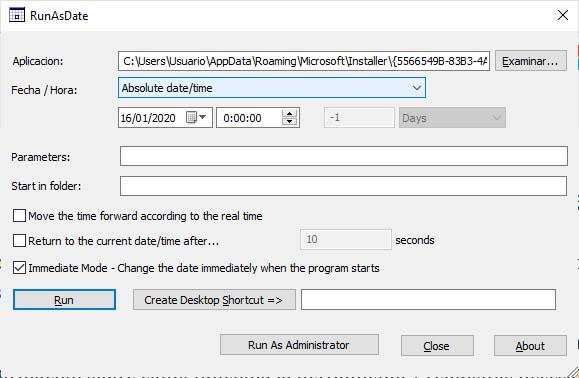
RunAsDate nos permite indicar uma data específica, ou seja, mês, dia, ano e hora uniforme, ou para indicar a data subtraindo vários dias da data atual. Ou seja, podemos indicar que o programa é executado como se estivéssemos voltando no tempo em um número específico de dias.
Simplesmente indicando essas duas coisas, teríamos tudo pronto para executar o programa, no entanto, RunAsDate nos permite configurar outros detalhes ou opções , como retornar à data atual após X segundos ou no momento em que o programa for executado, execute a ferramenta como administrador, etc. Portanto, com o preenchimento sempre feito nos dois primeiros campos, podemos executar o programa em um anterior data muito rapidamente e facilmente.
É importante saber que o RunAsDate funciona em:
- Windows 2000
- Windows XP.
- Servidor 2003 do Windows
- Servidor 2008 do Windows
- Windows Vista
- Windows 7
- Windows 8
- Windows 10
Versões anteriores do Windows não são compatíveis e também há um versão x64 disponível em um download separado, para uso em aplicativos x64, no site do desenvolvedor.
